Forfatter:
Roger Morrison
Opprettelsesdato:
8 September 2021
Oppdater Dato:
1 Juli 2024

Innhold
Denne wikiHow lærer deg hvordan du oppdaterer Microsoft Office på Mac. Du kan enkelt se etter oppdateringer og installere dem fra hjelpemenyen til ethvert Microsoft Office-produkt.
Å trå
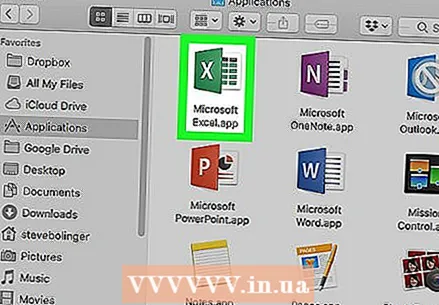 Åpne et Microsoft Office-program. Du kan åpne Microsoft Word, Excel, PowerPoint eller Outlook for å få tilgang til alle Office-appene på din Mac. Klikk på skrivebordet og klikk Gå i den øverste menylinjen, og velg deretter applikasjoner fra rullegardinmenyen.
Åpne et Microsoft Office-program. Du kan åpne Microsoft Word, Excel, PowerPoint eller Outlook for å få tilgang til alle Office-appene på din Mac. Klikk på skrivebordet og klikk Gå i den øverste menylinjen, og velg deretter applikasjoner fra rullegardinmenyen. 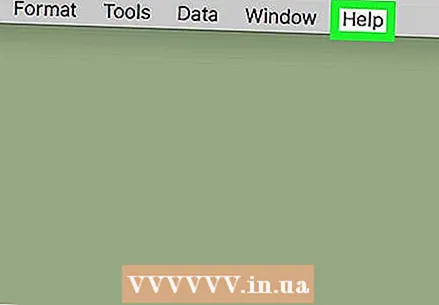 klikk på Hjelp. Denne knappen finner du i menylinjen øverst på skjermen.
klikk på Hjelp. Denne knappen finner du i menylinjen øverst på skjermen. 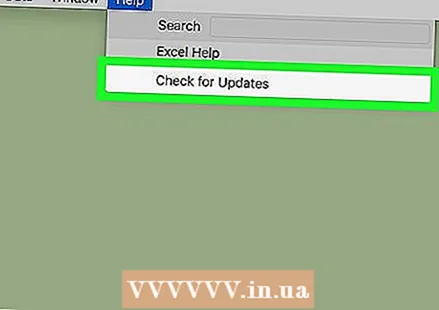 klikk på Se etter oppdateringer. Dette er det tredje alternativet i hjelpemenyen.
klikk på Se etter oppdateringer. Dette er det tredje alternativet i hjelpemenyen. - Hvis du ikke ser "Se etter oppdateringer" i hjelpemenyen, Klikk her for å laste ned den nyeste versjonen av AutoUpdate-verktøyet fra Microsoft.
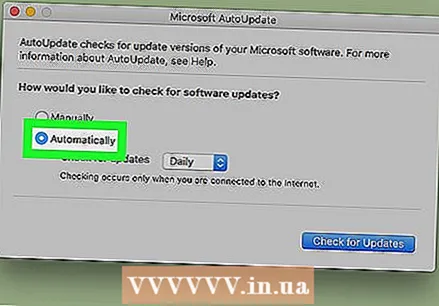 Velg "Automatisk nedlasting og installasjon". Dette er det tredje alternativet under "Hvordan vil du installere oppdateringer?" I Microsofts AutoUpdate-verktøy.
Velg "Automatisk nedlasting og installasjon". Dette er det tredje alternativet under "Hvordan vil du installere oppdateringer?" I Microsofts AutoUpdate-verktøy. 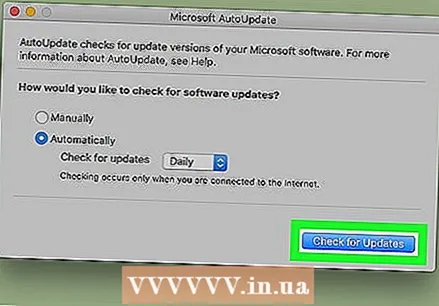 Klikk Se etter oppdateringer. Det er i nedre høyre hjørne av Microsofts AutoUpdate-verktøy. Den ser etter oppdateringer til Microsoft Office og installerer oppdateringer.
Klikk Se etter oppdateringer. Det er i nedre høyre hjørne av Microsofts AutoUpdate-verktøy. Den ser etter oppdateringer til Microsoft Office og installerer oppdateringer.



